Créer des transactions à partir d'e-factures
Après avoir téléchargé toutes les e-factures, vous pouvez créer directement les transactions.
À cet effet, chaque facture possède son propre bouton [Créer facture] dans la grille.
Vous pouvez également créer automatiquement des transactions pour toutes les e-factures en tant que processus batch via le bouton de la barre de menu [Créer facture].
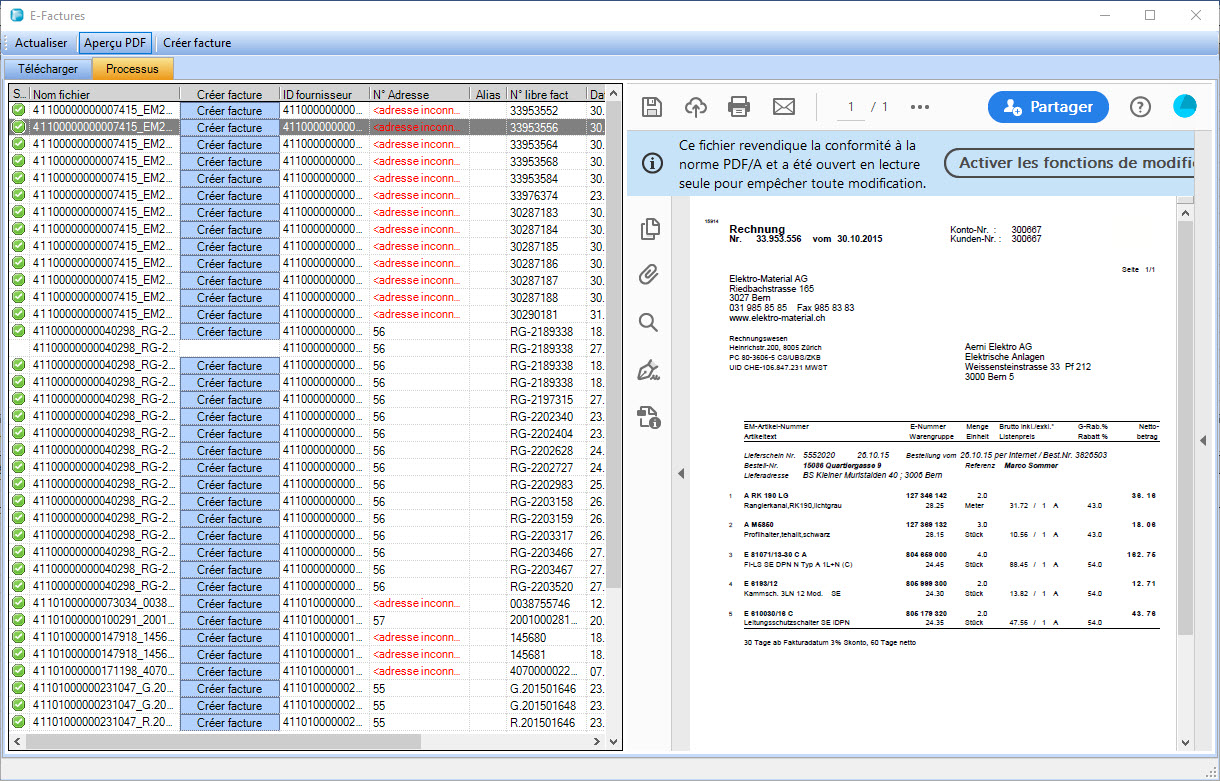
Figure 1 : Traitement e-factures
Différences d'arrondis
Les e-factures sont normalement livrées par ERP (émetteur de factures) et PostFinance, et ensuite au système de comptabilité financière (destinataire des factures).
L'implémentation de l'e-facture est donc mise en œuvre spécifiquement pour l'ERP. Cela signifie que la compensation de la TVA peut entraîner des différences d'arrondi en fonction de la méthode de mise en œuvre. Pour garantir que le montant de la facture et le montant en comptabilité financière sont identiques, vous devez compenser les écarts d'arrondi.
Dans les paramètres standards du mandat, vous avez la possibilité de définir un compte d'arrondis. Ce compte ne doit pas être pertinent sur le plan fiscal.
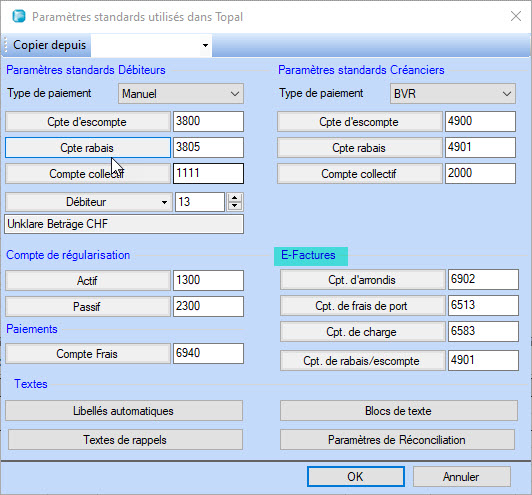
Figure 2 : Paramètres standards du mandat
En cas de différence d'arrondi, Topal ajoutera directement une écriture de compensation (Figure 3).Le montant de la différence est compensé sur le compte que vous avez défini dans les spécifications standard.
Cette différence est affichée dans le masque de transaction comme suit :
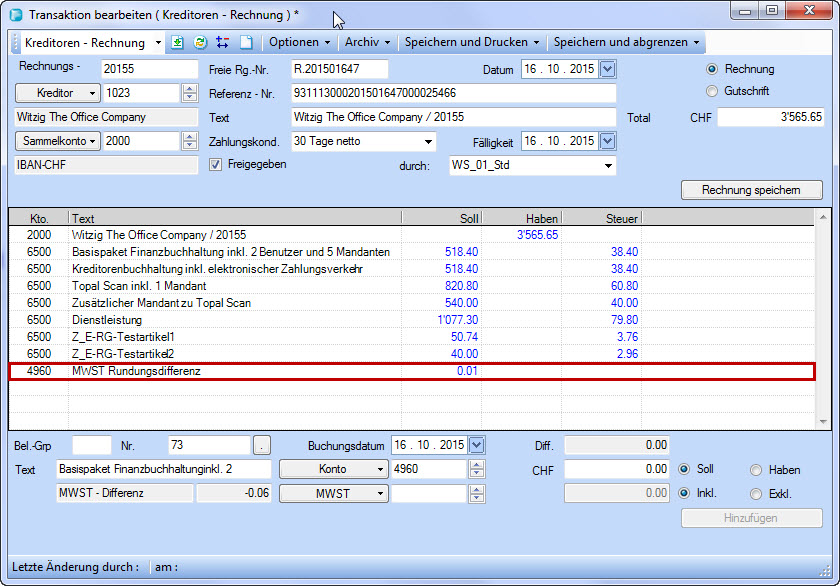
Figure 3 : Fenêtre de transaction avec différence d'arrondi
Si aucune écriture d'arrondi n'est nécessaire, l'écriture se présente sous la forme déjà connue. Dans ce cas, vous pouvez encore saisir les charges, puis sauvegarder la facture ensuite comme d'habitude.
Dans les cas suivants, Topal ne peut pas trouver de créancier :
-
Il n'y a pas de BVR disponible. (Factures débités par prélèvement direct ou provenant de l'étranger.)
-
Le créancier n'existe pas encore.
-
Le créancier utilise un BVR différent qu'auparavant.
Dans tous ces cas, la fenêtre de sélection (Figure 4) apparaît, dans laquelle vous pouvez sélectionner le créancier ou en créer une nouvelle adresse.
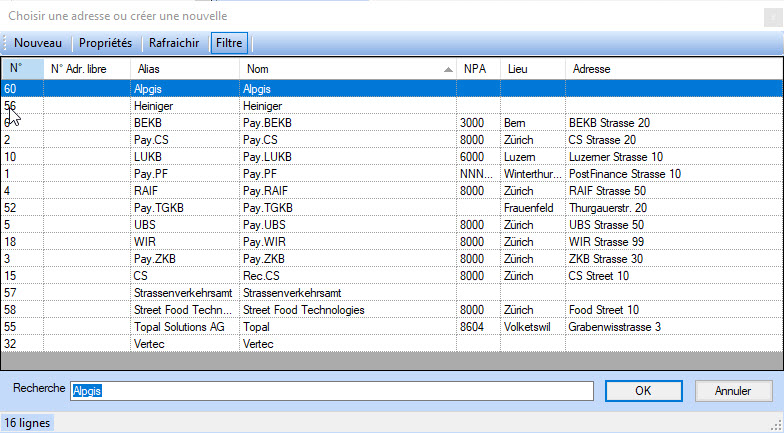
Figure 4 : Dialogue créanciers - choisir/créer nouvelle adresse
Lorsque vous sauvegardez la transaction, le document original est également sauvegardé dans les archives sous le nom du mandant correspondant. En même temps, la facture traitée de la boîte de réception est renommée avec l'extension.bak, de sorte qu'elle n'apparaîtra pas lors du prochain contrôle de la boîte de réception.
Remarque :
Il est nécessaire de supprimer les factures renommées (.bak) de temps en temps ou de les déplacer à un autre endroit, car un grand nombre de factures génère un volume considérable de données.
Les transactions peuvent aussi encore être modifiées après l'enregistrement. Pour ce faire, ouvrez une transaction sauvegardée dans la grille des fournisseurs des factures en cours.
L'option de menu [Archive] permet de visualiser le document lié, de le remplacer ou de le supprimer (Figure 5).

Figure 5 : Archive
Si vous souhaitez visualiser un document original lié, sélectionnez l'élément de menu [Archive | Ouvrir document lié]. Vous pouvez effectuer un zoom avant ou arrière avec la fonction de [Zoom]
ou avec la molette de votre souris. Le bouton d'impression permet d'imprimer le document original si nécessaire.

Figure 6 : Aperçu du document lié - document PDF
